Si të shkruani shënime në OneNote 2013 në Android

Mësoni si të shkruani shënime në OneNote 2013 në Android me krijimin, hapjen dhe regjistrimin e shënimeve. Aplikoni strategji efektive për menaxhimin e shënimeve tuaja.
Cilësimet e fushës së vlerës për një tabelë kryesore përcaktojnë se çfarë bën Excel me një fushë kur ajo është e kryqëzuar në tabelën kryesore. Ky proces tingëllon i ndërlikuar, por ky shembull i shpejtë ju tregon saktësisht se si funksionon. Nëse klikoni me të djathtën në një nga shumat e të ardhurave nga shitjet e paraqitura në tabelën kryesore dhe zgjidhni Cilësimet e fushës së vlerës nga menyja e shkurtoreve që shfaqet, Excel shfaq kutinë e dialogut Cilësimet e fushës së vlerës.
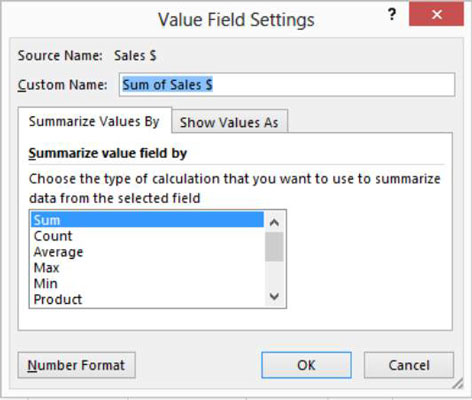
Duke përdorur skedën Përmbledhë vlerat By të kutisë së dialogut Cilësimet e fushës së të dhënave, mund të tregoni nëse elementi i të dhënave duhet të përmblidhet, numërohet, mesatarizohet dhe kështu me radhë, në tabelën kryesore. Si parazgjedhje, artikujt e të dhënave përmblidhen. Por ju gjithashtu mund të manipuloni në mënyrë aritmetike artikujt e të dhënave në mënyra të tjera. Për shembull, ju mund të llogaritni shitjet mesatare duke zgjedhur Mesatare nga kutia e listës.
Ju gjithashtu mund të gjeni vlerën më të madhe duke përdorur funksionin Max, vlerën më të vogël duke përdorur funksionin Min, numrin e transaksioneve të shitjeve duke përdorur funksionin Count etj. Në thelb, ajo që bëni me kutinë e dialogut Cilësimet e fushës së të dhënave është të zgjidhni operacionin aritmetik që dëshironi të kryejë Excel në artikujt e të dhënave të ruajtura në tabelën kryesore.
Nëse klikoni butonin Formati i numrit në kutinë e dialogut Cilësimet e fushës së të dhënave, Excel shfaq një version të zvogëluar të kutisë së dialogut Format Cells. Nga kutia e dialogut Format Cells, mund të zgjidhni një format numerik për artikullin e të dhënave.
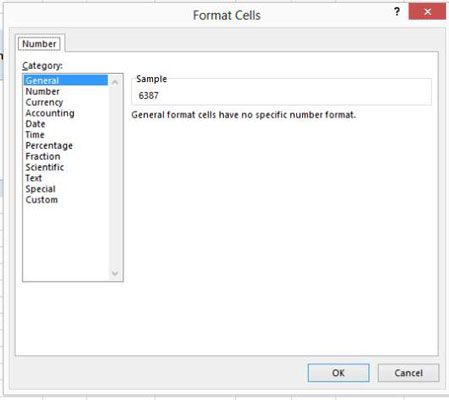
Klikoni në skedën "Shfaq vlerat si" në kutinë e dialogut "Cilësimet e fushës së vlerës" dhe Excel ofron disa kuti shtesë që ju mundësojnë të specifikoni se si duhet të manipulohet artikulli i të dhënave për përmbledhjet fancy-schmancy.
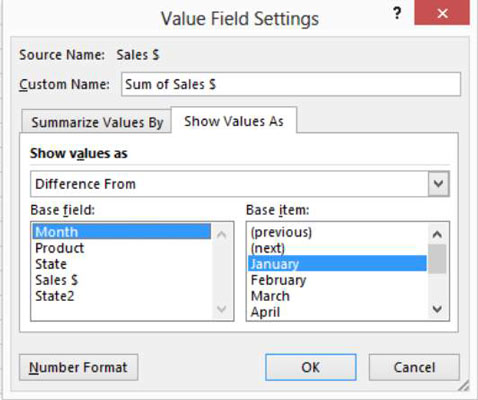
Mësoni si të shkruani shënime në OneNote 2013 në Android me krijimin, hapjen dhe regjistrimin e shënimeve. Aplikoni strategji efektive për menaxhimin e shënimeve tuaja.
Mësoni si të formatoni numrat në një varg teksti në Excel për të përfshirë informacione të sakta dhe tërheqëse për raportet tuaja.
Në Excel 2010, fshini të dhënat apo formatin e qelizave lehtësisht me disa metoda të thjeshta. Mësoni si të menaxhoni përmbajtjen e qelizave me opsione të ndryshme.
Zhvilloni aftësitë tuaja në formatimin e elementeve të grafikut në Excel 2007 përmes metodave të thjeshta dhe efikase.
Mësoni se si të rreshtoni dhe justifikoni tekstin në Word 2010 me opsione të ndryshme rreshtimi dhe justifikimi për të përmirësuar formatimin e dokumenteve tuaja.
Mësoni si të krijoni makro në Excel 2019 për të automatizuar komandat dhe thjeshtuar detyrat tuaja.
Mënyra vizuale dhe e shpejtë për të vendosur një ndalesë skedash në Word 2016 është përdorimi i vizores. Zbulo disa këshilla dhe truke për përdorimin e skedave në këtë program.
Mësoni si të formula boshtet X dhe Y në Excel 2007, duke përfshirë mundësitë e ndryshimit të formatimeve për grafikët e ndryshëm.
Eksploroni se si Excel mund t
Mësoni se si të përdorni veçorinë Find and Replace të Excel 2007 për të gjetur dhe zëvendësuar të dhëna në mënyrë efikase. Kjo udhëzues është e përshtatshme për të gjithë përdoruesit që dëshirojnë të rrisin produktivitetin e tyre.







